 如何将Obsidian笔记发布到微信公众号
如何将Obsidian笔记发布到微信公众号
# 目标
优化流程,不仅将更新的笔记发布到网站上,还同步更新到微信公众号
# 方案
# 方案一:参考大佬方法个人实践:
我是如何使用Obsidian的——发布到微信公众号 - bin^2 (xlog.app) (opens new window)
1、Obsidian 中 Export as pdf 2、adobe online tool 转换 pdf 为 word docx https://www.adobe.com/acrobat/online/pdf-to-word.html (opens new window) 3、微信公众号 选择从 word docx 导入
我的方法:
1、Obsidian 中 Export as pdf 2、使用本地的 Adobe Acrobat 软件打开并另存为 owrd 3、微信公众号 选择从 word docx 导入
尝试一下:
实测,没找到导入word的地方,效果不太好
# 方案2:插件
使用 sunbooshi/note-to-mp (github.com) (opens new window) 插件。其中图片可以手动复制拷贝一下吧,其实也不会很多。
存在问题:
1、图片手动上传 2、公众号文章不让添加超链接(正常)
# 笔记内容测试
笔记内容:
cd ~
echo "Hello world"
2
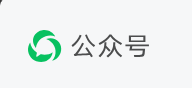
note 测试
测试一下
表格测试:
| 列1 | 列2 |
|---|---|
| 内容1 | 内容2 |
# 什么是环境变量?
- 变量是计算机系统用于保存可变值的数据类型,我们可以直接通过变量名称来提取到对应的变量值。
- 在 Linux 系统中,环境变量是用来定义系统运行环境的一些参数,比如每个用户不同的家目录(HOME)、可执行程序搜索路径(PATH)等。
- 值得一提的是,Linux 系统中环境变量的名称一般都是大写的,这是一种约定俗成的规范。
# 如何显示系统的环境变量?
- 我们可以使用
env命令来查看到 Linux 系统中所有的环境变量
- 我们可以使用 echo $变量名 来显示指定环境变量,例如
echo $PATH
# 常见系统环境变量有哪些?
| 环境变量名称 | 作用 |
|---|---|
| PATH | 定义命令行解释器搜索用户执行命令的路径 |
| LD_LIBRARY_PATH | 定义命令行解释器搜索用户执行命令所链接的动态库搜索路径 |
| HOME | 用户的主目录(也称家目录) |
| C_INCLUDE_PATH | 编译程序使C语言头文件的搜索路径 |
| CXX_INCLUDE_PATH | 编译程序时C++语言头文件的搜索路径 |
# 如何修改系统环境变量?
# 使用export命令设置环境变量
- 在 shell 中执行程序时,shell 会提供一组环境变量。
export命令 可新增,修改或删除环境变量,供后续执行的程序使用。
# 在shell终端设置环境变量
直接在shell终端运行 export 命令设置变量,只对当前shell临时有效。打开新的shell需要重新设置。
在shell的命令行下使用export命令设置环境变量的方法为:
export 变量名=变量值我们可以使用
$符引用变量本身,进而实现环境变量内容的增加,例如:export 变量名=$变量名:变量值增加可执行程序搜索路径
export PATH=/path/to/newprogram/bin:$PATH
- 增加动态链接库搜索路径
export LD_LIBRARY_PATH=/path/to/newprogram/lib:$LD_LIBRARY_PATH
注意:请将
/path/to/newprogram/bin部分替换为实际可执行程序所在路径,请将/path/to/newprogram/lib部分替换为动态链接库(.so文件)所在路径
# 在~/.bashrc文件中设置环境变量
~/.bashrc文件包含专用于你的bash shell的bash信息,当登录时以及每次打开新的shell时,该该文件被读取。- 修改该文件后,可以执行
source ~/.bashrc命令让修改即可生效。或者重新ssh连接到系统,刚才的修改会在用户登录时自动生效。
# 小结
- 什么是环境变量?定义系统运行环境的一些参数
- 如何显示系统的环境变量?执行env显示全部,或执行echo $变量名
- 常见系统环境变量有哪些?最常见就是 PATH(可执行程序搜索路径)和LD_LIBRARY_PATH(动态链接库搜索路径)
- 如何修改系统环境变量?
export PATH=新的路径:$PATH
export LD_LIBRARY_PATH=新的路径:$PATH
2